18.2 Création d'ensembles RPM
-
Dans le Centre de contrôle ZENworks, cliquez sur l'onglet .
-
Dans la liste , cliquez sur , puis sur pour afficher la page Sélectionner le type d'ensemble.
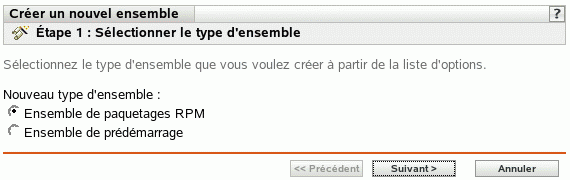
-
Sélectionnez (l'option par défaut), puis cliquez sur pour afficher la page Nom et description.
Pour plus d'informations à propos des autres types d'ensembles, reportez-vous à la Section VI, Services de pré-lancement et à Section 18.3, Création d'ensembles de fichiers.
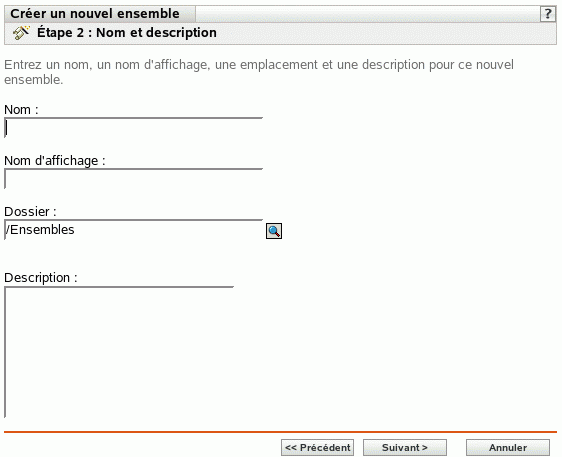
-
Renseignez les champs suivants :
-
Nom : (obligatoire) fournissez un nom unique pour l'ensemble RPM. Le nom indiqué s'affiche dans l'interface du Centre de contrôle ZENworks, l'outil d'administration de ZENworks Linux Management.
Pour plus d'informations, reportez-vous à l'Section B.0, Conventions d'assignation de nom dans le Centre de contrôle ZENworks.
-
Nom d'affichage : donnez un nom qui apparaîtra aux utilisateurs dans le client de mise à jour de ZENworks Linux Management (installé sur les périphériques gérés durant l'installation de ZENworks Agent) lorsqu'ils mettront à jour le logiciel. Le nom d'affichage peut être celui indiqué dans le champ ; toutefois, vous pouvez en choisir un plus évocateur pour les utilisateurs.
-
Dossier : saisissez le nom ou sélectionnez le dossier dans lequel cet ensemble sera créé. Les dossiers s'affichent dans le Centre de contrôle ZENworks. Le dossier par défaut est /Bundles.
-
Description : fournissez une brève description du contenu de l'ensemble. Cette description s'affiche dans le Centre de contrôle ZENworks et dans l'applet ZENworks Linux Management Updater, qui est l'interface utilisateur pour mettre à jour le logiciel.
-
-
Cliquez sur pour afficher la page Paquetages.
Grâce à la page Paquetages, vous pouvez charger des paquetages RPM dans l'ensemble ou en importer à partir du référentiel de paquetages de ZENworks Linux Management. Les paquetages que vous chargez dans un ensemble doivent déjà exister sur le périphérique local sur lequel est exécuté le Centre de contrôle ZENworks. Au cours du processus de création d'un ensemble, les paquetages sont copiés dans le serveur ZENworks et placés dans le référentiel du paquetage (/var/opt/novell/zenworks/pkg-repo).
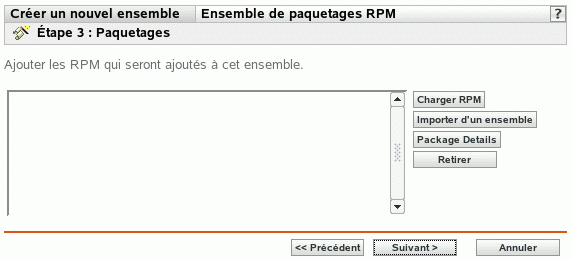
-
Ajoutez les paquetages RPM à inclure dans l'ensemble à l'aide des options et .
Vous pouvez utiliser l'option ou l'option , ou vous pouvez utiliser les deux options, selon vos besoins.
Une fois les paquetages chargés ou importés dans la liste, vous pouvez afficher le détail de l'un d'entre eux en le sélectionnant et en cliquant sur le lien souligné de la colonne . Vous pouvez supprimer de la liste un paquetage sélectionné à l'aide de l'option .
-
(Facultatif) Cliquez sur > pour ouvrir la boîte de dialogue Téléchargement de fichier RPM, puis complétez les champs suivants :
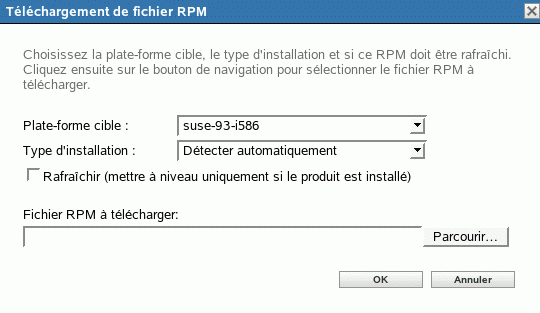
Plate-forme cible : sélectionnez la plate-forme de votre choix dans la liste déroulante .
La plate-forme cible est la plate-forme des périphériques sur lesquels sera installé le paquetage. ZENworks Linux Management ne détecte pas automatiquement la plate-forme cible en examinant les paquetages RPM car ceux-ci ne s'exécutent pas sur une seule plate-forme. Il est possible de créer des paquetages RPM fonctionnant sur plusieurs plates-formes. C'est pourquoi l'administrateur doit sélectionner la plate-forme des périphériques cibles.
NOTE:les ensembles étant indépendants des plates-formes, vous pouvez les installer sur n'importe quelle plate-forme. Les paquetages contenus dans des ensembles dépendent des plates-formes et ne peuvent donc être installés que sur des périphériques prenant en charge la plate-forme spécifiée.
Vous pouvez, toutefois, créer un ensemble contenant plusieurs paquetages qui s'appliquent à différentes plates-formes Linux. Lorsque l'ensemble est assigné à un groupe de périphériques ou à un dossier qui contient des périphériques exécutés sur différentes plates-formes, les paquetages appropriés sont installés sur chaque périphérique géré.
Par exemple, vous pouvez créer un ensemble contenant deux paquetages : le PaquetageA et le PaquetageB. Le PaquetageA s'applique à suse-93-i586, rhel-3es-i386 et sles-9-i586. Le PaquetageB s'applique à rhel-3es-i386 uniquement. Si vous assignez l'ensemble à un dossier contenant trois périphériques, chacun exécutant l'une de ces plates-formes, cet ensemble est installé sur les trois périphériques ; toutefois, le PaquetageA est installé sur les trois périphériques et le PaquetageB uniquement sur le périphérique exécutant rhel-3es-i386.
Aussi, le Centre de contrôle ZENworks peut indiquer qu'un ensemble est effectif pour un périphérique, même si un ou plusieurs paquetages de l'ensemble n'ont pas été installés.
Pour qu'un ensemble dépende d'une plate-forme, vous devez utiliser un script qui doit vérifier la plate-forme cible avant de déployer et d'installer l'ensemble.
Type d'installation : utilisez la liste déroulante Type d'installation pour choisir l'une des options d'installation suivantes :
-
Détecter automatiquement : détecte automatiquement si l'ensemble est déjà installé sur les périphériques assignés, puis installe l'ensemble ou met à jour un ensemble existant, si nécessaire. L'option détermine la fonctionnalité - ou décrites ci-après - la plus appropriée, puis exécute l'opération choisie. Les paquetages de kernel s'installent à l'aide de l'option ; les autres s'installent à l'aide de l'option . Cette option par défaut convient à la plupart des situations.
-
Mettre à jour : met à jour les paquetages de périphériques assignés si les paquetages de l'ensemble sont plus récents que ceux installés sur les périphériques. Si les paquetages ne sont pas installés sur les périphériques assignés, ZENworks Linux Management les installe. Avec l'option , il est inutile de déterminer si un paquetage est déjà installé : le paquetage est mis à jour (si besoin) ou installé sur le périphérique. L'installation parallèle d'un paquetage n'est pas possible avec l'option .
-
Installer : installe l'ensemble sur tous les périphériques assignés. Si des versions antérieures des paquetages existent sur les périphériques, ZENworks Linux Management ne met pas à jour les paquetages. Il s'ensuit que des paquetages peuvent être installés plusieurs fois (installations parallèles), ce qui peut engendrer des problèmes de chevauchement. Cette option est rarement utilisée ; il est préférable d'utiliser l'option par défaut, , dans la plupart des cas. Il est conseillé de réserver cette option à l'installation des paquetages kernel.
Rafraîchir (ne mettre à niveau que si le produit est installé) : n'utilisez cette option pour transférer un paquetage que si une version antérieure de ce paquetage est déjà installée sur le périphérique. Vous pouvez utiliser l'option en association avec les options , ou .
Fichier RPM à télécharger : recherchez et sélectionnez les paquetages RPM que vous souhaitez ajouter à l'ensemble. Les paquetages RPM doivent se trouver sur le périphérique local sur lequel vous exécutez le Centre de contrôle ZENworks. Cliquez sur pour télécharger les paquetages vers le serveur ZENworks Linux Management. Le référentiel de paquetages est le répertoire /var/opt/novell/zenworks/pkg-repo situé sur le serveur ZENworks.
-
-
(Facultatif) Cliquez sur > pour ouvrir la boîte de dialogue Import de paquetages, puis sélectionnez les paquetages à importer : Les options de recherche qui se trouvent du côté droit de la boîte de dialogue Import de paquetages vous permettent de rechercher des paquetages.
-
Sélectionnez un type d'installation dans la liste déroulante :
-
Détecter automatiquement : détecte automatiquement si l'ensemble est déjà installé sur les périphériques assignés, puis installe l'ensemble ou met à jour un ensemble existant, si nécessaire. L'option détermine la fonctionnalité - ou décrites ci-après - la plus appropriée, puis exécute l'opération choisie. Les paquetages de kernel s'installent à l'aide de l'option ; les autres s'installent à l'aide de l'option . Cette option par défaut convient à la plupart des situations.
-
Mettre à jour : met à jour les paquetages de périphériques assignés si les paquetages de l'ensemble sont plus récents que ceux installés sur les périphériques. Si les paquetages ne sont pas installés sur les périphériques assignés, ZENworks Linux Management les installe. Avec l'option , il est inutile de déterminer si un paquetage est déjà installé : le paquetage est mis à jour (si besoin) ou installé sur le périphérique. L'installation parallèle d'un paquetage n'est pas possible avec l'option .
-
Installer : installe l'ensemble sur tous les périphériques assignés. Si des versions antérieures des paquetages existent sur les périphériques, ZENworks Linux Management ne met pas à jour les paquetages. Il s'ensuit que des paquetages peuvent être installés plusieurs fois (installations parallèles), ce qui peut engendrer des problèmes de chevauchement. Cette option est rarement utilisée ; il est préférable d'utiliser l'option par défaut, , dans la plupart des cas. Il est conseillé de réserver cette option à l'installation des paquetages kernel.
-
-
(Facultatif) Sélectionnez l'option .
L'option ne transfère un paquetage que si une version antérieure de ce paquetage est déjà installée sur le périphérique. Vous pouvez utiliser l'option en association avec les options , ou .
-
-
Cliquez sur pour afficher la page Opérations scriptables.
La page Opérations scriptables vous permet de configurer le moteur de script à utiliser et les scripts à exécuter.
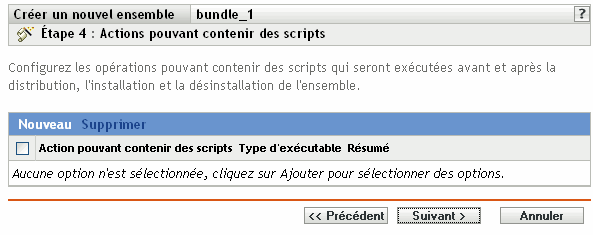
Dans le processus de distribution d'un ensemble, ZENworks Linux Management peut lancer des opérations scriptables qui seront exécutées avant ou après la distribution, l'installation ou la désinstallation de l'ensemble. Par exemple, vous pouvez récupérer des fichiers de données d'un serveur Web avant d'installer une application qui les utilise, exécuter des applications, etc.
NOTE:vous pouvez configurer plusieurs scripts pour chaque ensemble. Répétez la procédure de configuration autant de fois que nécessaire, en choisissant différentes options dans les listes déroulantes et , comme expliqué ci-dessous.
-
Cliquez sur pour afficher la boîte de dialogue Nouvelle opération scriptable.
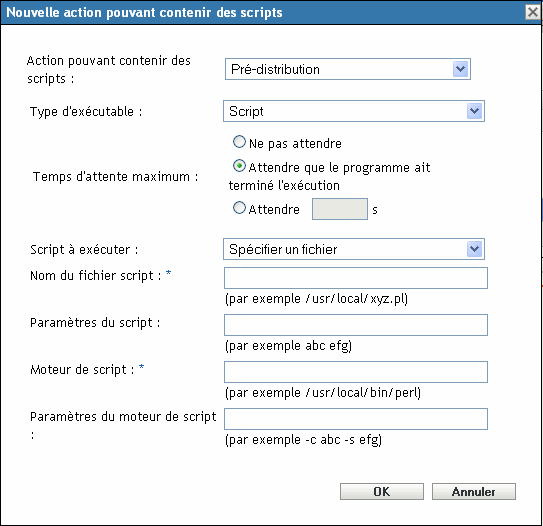
-
Renseignez les champs suivants :
-
Opération scriptable : sélectionnez l'une des opérations suivantes :
-
Pré-distribution/post-distribution : permet d'effectuer des tâches nécessaires avant ou après le déploiement d'un ensemble sur les périphériques assignés. Le déploiement d'un ensemble signifie que les paquetages ou les fichiers qu'il contient sont téléchargés à partir du serveur ZENworks sur les périphériques assignés. Pour l'instant, les paquetages et les fichiers ne sont pas encore disponibles à l'utilisation.
-
Pré-installation/post-installation : permet d'effectuer des tâches nécessaires avant ou après l'installation d'un ensemble. L'installation d'un ensemble signifie que les paquetages et les fichiers logiciels sont installés sur les périphériques assignés et disponibles à l'utilisation.
-
Pré-désinstallation/post-installation : permet d'effectuer des tâches nécessaires avant la désinstallation d'un ensemble. La désinstallation d'un ensemble signifie que les paquetages et les fichiers logiciels sont désinstallés sur les périphériques assignés et ne sont plus disponibles à l'utilisation.
-
-
Type d'exécutable : Sélectionnez l'une des opérations suivantes :
-
Script : spécifie un script shell qui s'exécute sur les périphériques assignés.
-
Binaire : spécifie un programme exécutable qui s'exécute sur les périphériques assignés.
-
Java : spécifie une classe exécutable Java qui se lance sur les périphériques assignés.
-
-
Temps d'attente maximum : sélectionnez l'une des options suivantes :
-
Ne pas attendre : spécifie que le daemon ZMD (ZENworks Management Daemon) ne se bloque pas pendant l'exécution du script.
-
Attendre que le programme ait terminé l'exécution : spécifie que le daemon ZMD se bloque tant que l'exécution du script n'est pas terminée.
-
Attendre _ sec : spécifie que le daemon ZMD se bloque jusqu'à ce que l'exécution du script soit terminée et que le délai en secondes soit écoulé.
-
-
(Facultatif) Si vous avez sélectionné à l'Step 9.b, remplissez les champs suivants :
-
Script à exécuter : choisissez une option dans la liste déroulante :
-
Spécifier un fichier : permet de spécifier un fichier déjà présent sur le périphérique où vous exécutez le Centre de contrôle ZENworks. Si vous choisissez cette option, renseignez les autres champs de la boîte de dialogue, comme décrit ci-après.
-
Définir votre script : permet de taper un script dans le Centre de contrôle ZENworks. Si vous choisissez cette option, une zone de texte vous permet de saisir votre script. Ce script est livré aux périphériques assignés comme partie d'un ensemble et est exécuté dans l'environnement shell standard des périphériques. Cette option ne nécessite la configuration d'aucune autre option.
-
-
Nom du fichier script : (requis) Spécifiez le chemin d'accès au fichier script sur le périphérique cible, par exemple /usr/local/xyz.pl.
-
Paramètres du script : indiquez les éventuels paramètres supplémentaires à insérer sur la ligne de commande après le nom du fichier script. Ces paramètres seront transférés à votre script exécutable.
-
Moteur de script : (requis) Désignez l'interpréteur à lancer pour exécuter votre script, par exemple /usr/local/bin/perl.
-
Paramètres du moteur de script : spécifiez les paramètres à placer sur la ligne de commande au lancement du moteur de script.
-
-
(Facultatif) Si vous avez sélectionné à l'Step 9.b, remplissez les champs suivants :
-
Nom de fichier exécutable : (requis) Spécifiez le chemin d'accès au fichier exécutable. Ce fichier doit déjà exister sur le périphérique où vous exécutez le Centre de contrôle ZENworks.
-
Paramètres du fichier exécutable : indiquez les éventuels paramètres supplémentaires à insérer sur la ligne de commande au lancement du fichier exécutable.
-
-
(Facultatif) Si vous avez sélectionné à l'Step 9.b, remplissez les champs suivants :
-
Nom du programme Java : (requis) Tapez le chemin d'accès au fichier de classe à lancer, par exemple com.novell.TestProg.
-
Paramètres du programme : spécifiez les paramètres supplémentaires à transmettre à la classe Java au moment de l'exécution.
-
Java Runtime Executable (JRE) : (requis) Spécifiez le chemin d'accès à l'exécutable JRE™ (Java Runtime Executable) qui lance la classe, par exemple /usr/local/JRE/bin/java. Cet exécutable doit déjà être installé sur le périphérique assigné.
-
Paramètres JRE : spécifiez les paramètres supplémentaires à transmettre à l'exécutable JRE, par exemple -cp/usr/lib/tools.jar.
-
-
-
Cliquez sur pour afficher la page Résumé, puis vérifiez les informations de cette page et, au besoin, modifiez les paramètres d'ensemble à l'aide du bouton .
En fonction de vos besoins, vous pouvez créer l'ensemble immédiatement ou configurer des paramètres supplémentaires pour cet ensemble.
-
Cliquez sur pour créer l'ensemble selon la configuration des paramètres de la page Résumé. Si vous cliquez sur , l'ensemble est créé sans aucune assignation de périphérique, ni programme horaire, etc. Vous devrez ultérieurement configurer des options supplémentaires pour cet ensemble. Pour ce faire, reportez-vous à la Section 18.4, Assignation d'ensembles.
ou
Cliquez sur pour afficher la page Assignations de l'ensemble et effectuer les tâches suivantes :
- Spécifier des assignations pour cet ensemble
- Spécifier des étiquettes spéciales, telles que les étiquettes définissant la suppression des paquetages en conflit ou une tentative d'exécution directe visant à tester le déploiement d'un ensemble
- Spécifier le programme de déploiement de cet ensemble
- Spécifier le programme d'installation de cet ensemble
- Spécifier des groupes pour cet ensemble
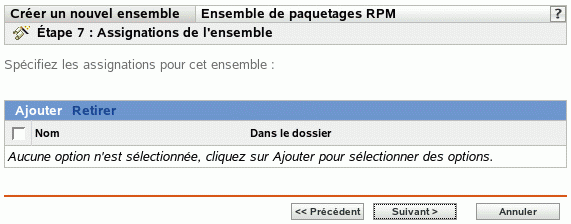
-
Assignez l'ensemble aux périphériques auxquels vous voulez le distribuer.
-
Cliquez sur , puis recherchez et sélectionnez les objets Serveur ou Poste de travail choisis.
Vous pouvez également sélectionner des objets Dossier ou Groupe.
-
Cliquez sur la flèche pointant vers le bas en regard de ou de pour développer la liste, puis cliquez sur le lien souligné dans la colonne pour sélectionner les objets choisis et afficher leur nom dans la liste .
Pour assigner un groupe d'ensembles, la méthode la plus courante consiste à assigner le groupe d'ensembles à un objet Dossier ou Groupe. Le fait d'assigner l'ensemble à un grand nombre d'objets (plus de 250, par exemple) peut entraîner une utilisation accrue du serveur.
-
Cliquez sur .
-
-
Cliquez sur pour afficher la page Étiquettes spéciales.
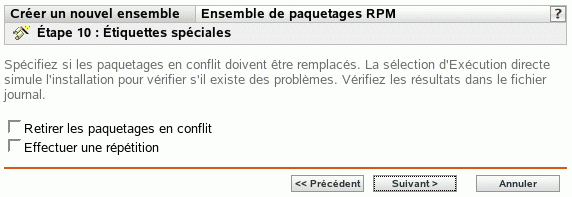
-
(Facultatif) Indiquez les options suivantes :
-
Retirer les paquetages en conflit : sélectionnez cette option pour indiquer que les paquetages et les fichiers en conflit doivent être désinstallés des périphériques avant l'installation de nouveaux paquetages et de nouveaux fichiers. Par défaut, cette option est sélectionnée et les paquetages et les fichiers en conflit (versions antérieures d'un même paquetage, par exemple) sont désinstallés avant l'installation du paquetage ou du fichier actuel. Si cette option n'est pas sélectionnée, les paquetages et les fichiers ne sont pas installés en cas de conflit.
-
Effectuez une répétition : sélectionnez cette option pour ordonner à ZENworks Linux Management de vérifier si l'ensemble RPM ou les fichiers peuvent être déployés. S'il existe des problèmes susceptibles d'empêcher le déploiement de l'ensemble RPM ou de l'ensemble de fichiers, vous pouvez consulter le fichier journal pour dépanner le processus de création d'ensemble. Le fichier journal se trouve dans /var/opt/novell/logs/zenworks.
Le fait de réussir une répétition permet de vérifier s'il est possible de déployer ou d'installer l'ensemble sur les périphériques spécifiés (paquetages disponibles, dépendances réalisées, etc.).
-
Déployer séparément de l'installation : Sélectionnez cette option pour spécifier un programme de déploiement facultatif, distinct du programme d'installation. Si vous cochez cette case, les étapes suivantes vous permettent de configurer un programme d'installation et un programme de déploiement. Si vous ne la cochez pas, les paquetages sont déployés et installés sur les périphériques assignés selon le programme d'installation.
L'option est désactivée par défaut. Dans la plupart des cas, il est inutile de déployer et d'installer les paquetages contenus dans un ensemble à des moments différents. Si nécessaire, vous pouvez cependant planifier le déploiement et l'installation à des moments différents, pour conserver de la bande passante réseau ou pour effectuer ces opérations à des heures moins contraignantes pour les utilisateurs.
Le programme de déploiement détermine le moment où les paquetages et les fichiers appartenant à l'ensemble sont téléchargés du serveur sur les périphériques assignés. Pour l'instant, les paquetages et les fichiers ne sont pas encore installés et sont donc non disponibles à l'utilisation. Le programme d'installation détermine le moment où les paquetages et les fichiers sont installés (mis à la disposition des utilisateurs) sur les périphériques assignés.
-
-
Cliquez sur pour afficher la page Programme d'installation d'ensembles.
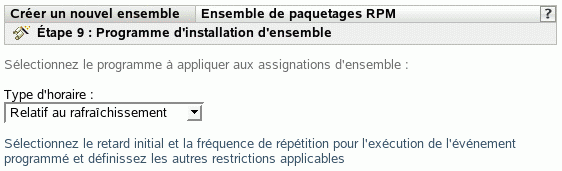
-
Sélectionnez un type de planification d'installation d'ensemble dans la liste déroulante, puis sélectionnez les options désirées qui varient selon le type de planification que vous sélectionnez.
Pour plus d'informations sur les différentes options, cliquez sur le lien de votre choix dans la colonne Type de planification du tableau suivant.
Les paramètres que vous configurez sur cette page déterminent le moment où l'ensemble est installé sur les périphériques assignés.
Les programmes disponibles sont les suivants. Cliquez sur le lien de la colonne de gauche du tableau ci-dessous pour plus d'informations sur chaque type de planification et ses options.
-
Cliquez sur .
-
(Facultatif) Si vous choisissez à l'Step 14, sélectionnez un programme de déploiement d'ensembles.
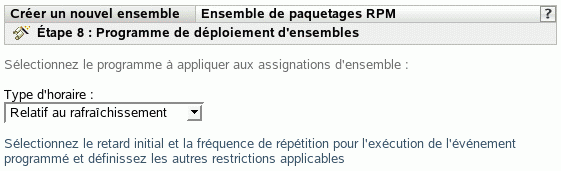
-
Sélectionnez un type de planification de déploiement d'ensemble dans la liste déroulante, puis sélectionnez les options désirées qui varient selon le type de planification que vous sélectionnez.
Pour plus d'informations sur les différentes options, cliquez sur le lien de votre choix dans la colonne Type de planification du tableau suivant.
Les paramètres que vous configurez sur cette page déterminent le moment où l'ensemble est déployé sur les périphériques assignés.
Le programme de déploiement détermine le moment où les paquetages et les fichiers appartenant à l'ensemble sont téléchargés du serveur sur les périphériques assignés. Pour l'instant, les paquetages et les fichiers logiciels ne sont pas encore installés et sont donc non disponibles à l'utilisation. Le programme d'installation détermine le moment où les paquetages et les fichiers logiciels sont installés sur les périphériques assignés pour être mis à la disposition des utilisateurs.
Les programmes disponibles sont les suivants. Cliquez sur le lien de la colonne de gauche du tableau ci-dessous pour plus d'informations sur chaque type de planification et ses options.
-
Cliquez sur pour afficher la page Groupes d'ensembles.
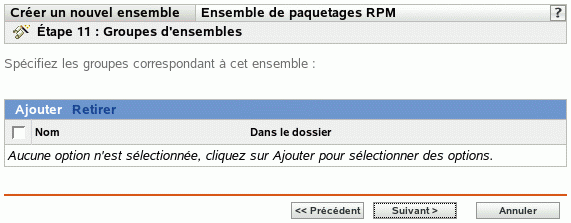
-
(Facultatif) Cliquez sur pour ouvrir la boîte de dialogue Sélectionner des groupes, puis cliquez sur les liens soulignés dans la colonne Nom pour sélectionner les groupes d'ensembles souhaités et afficher leur nom dans la liste sélectionné.
L'utilisation de groupes d'ensembles facilite les tâches administratives. Cela permet en effet de regrouper plusieurs ensembles et d'utiliser des programmes, assignations, etc. communs, plutôt que de définir ces paramètres pour chaque ensemble créé.
-
Cliquez sur pour afficher la page Résumé.
-
Vérifiez les informations affichées dans la page Résumé et modifiez les paramètres de l'ensemble à l'aide du bouton si nécessaire. Cliquez sur pour créer l'ensemble selon la configuration des paramètres de la page Résumé.
-
Cliquez sur .